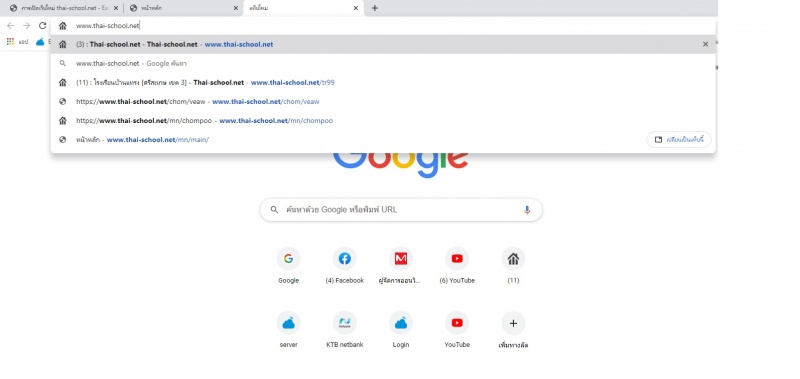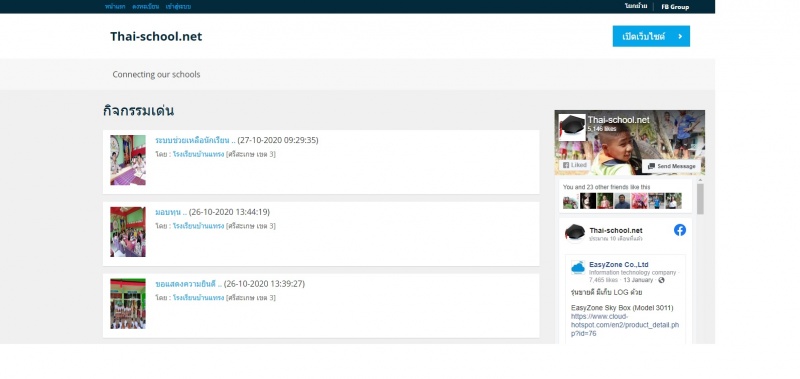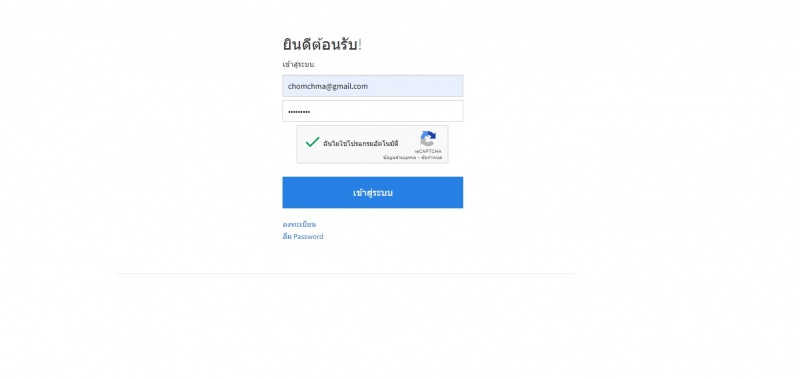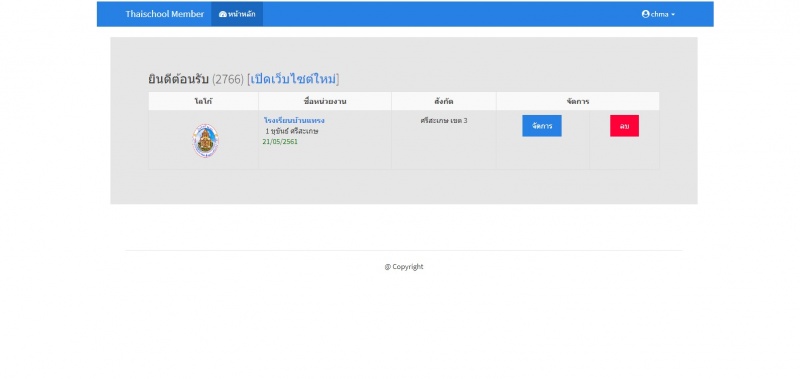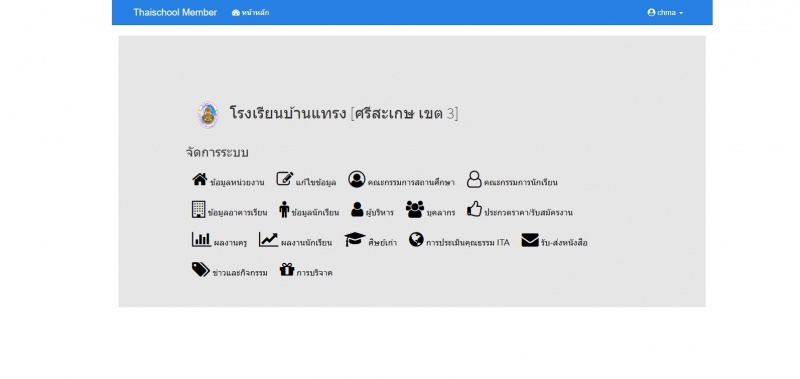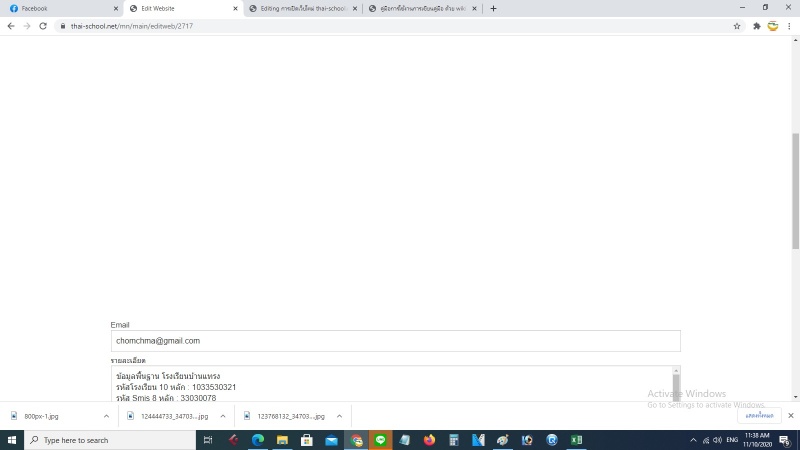Difference between revisions of "การเปิดเว็บใหม่ thai-school.net"
From EasyZone wiki
Easyhorpak (talk | contribs) |
Easyhorpak (talk | contribs) |
||
| Line 10: | Line 10: | ||
[[File:32.jpg|800px|thumb|center]] | [[File:32.jpg|800px|thumb|center]] | ||
| − | 4. | + | 4.เลือกเมนูจัดการ |
| − | [[File: | + | [[File:33.jpg|800px|thumb|center]] |
| − | 5. | + | |
| − | [[File: | + | 5.เลือกเมนูแก้ไขข้อมูล |
| + | [[File:34.jpg|800px|thumb|center]] | ||
| + | |||
| + | 6.กรอกข้อมูลที่ต้องการแก้ไขแล้วกดบันทึกเป็นอันเสร็จสิ้น | ||
| + | [[File:35.jpg|800px|thumb|center]] | ||
Revision as of 11:32, 10 November 2020
มีวิธีการดังต่อไปนี้
1เปิดเว็บบราเซอร์พิมพ์ www.thai-school.net
2.เลือกเมนูเข้าสู่ระบบ
3.กรอกE-mailและpassword กดปุ่มฉันไม่ใช่โปรแกรมอัตโนมัติ
4.เลือกเมนูจัดการ
5.เลือกเมนูแก้ไขข้อมูล
6.กรอกข้อมูลที่ต้องการแก้ไขแล้วกดบันทึกเป็นอันเสร็จสิ้น